Q&A情報
Prius Navistation4 起動時に「Runtimeエラー」が発生する
文書番号:103598
最終更新日:2006/9/26 10:58
ご質問
Prius Navistation4 を起動すると、「Runtimeエラー」が発生するようになりました。対処方法を教えてください。
回答
ここでは、Prius Navistation4 を起動すると、「Runtimeエラー」が発生する場合の対処方法について説明します。
Prius Navistation4 の起動時に「Runtimeエラー」が発生する場合は、以下の項目を順にご確認ください。
- Prius Navistation をアップデートする (AR37N のみ)
- 「筆ぐるめ」をインストールし直す (PN37NT のみ)
- 他に起動しているアプリケーションを終了する
- 常駐ソフトの読み込みを停止する
地上デジタル放送の番組表に表示されている各放送局のロゴを表示するためのデータが、何らかの原因で破損した場合に発生することがあります。
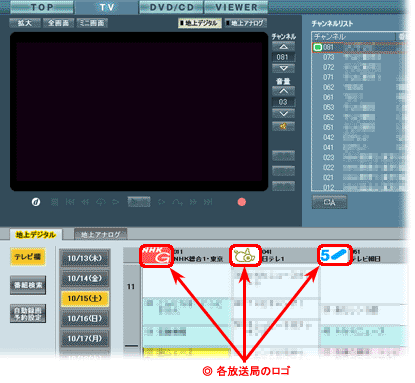
この場合、アップデートプログラムをインストールすることにより、上記現象を改善することができます。
Prius Navistation のアップデートプログラムは、以下の Web ページよりダウンロード ・インストールしてください。
Prius World ダウンロード情報 Prius Navistation アップデート
Prius にバンドルされている「筆ぐるめ」を削除 (アンインストール) した後に、このエラーが発生することがあります。
また、Prius の一括インストールを行った直後は、「筆ぐるめ」がインストールされていないため、同じ現象が発生する可能性があります。
この場合、「筆ぐるめ」をインストールし直すことで現象を回避することができます。
「筆ぐるめ」のインストール手順は、以下のとおりです。
● 操作手順
- 「再セットアップディスク (Disc1)」を CD/DVD ドライブに挿入します。
- [スタート] メニューより、[ファイル名を指定して実行] をクリックします。
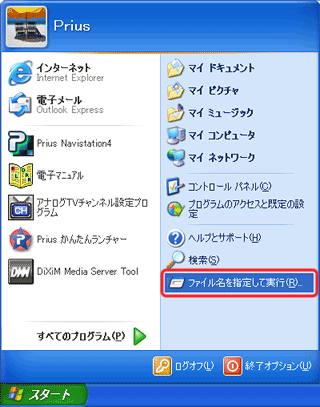
【補足】
「再セットアップディスク (Disc1)」を挿入したタイミングで [アプリケーション インストールメニュー] が表示された場合は、手順 4 へお進みください。
- [名前] 欄に「E:\instmenu.exe」と入力し、[OK] をクリックします。
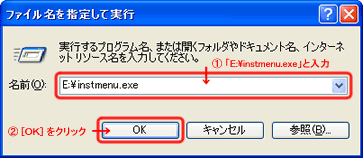
【補足】
「E」は CD/DVD ドライブ名です。ご利用環境によって異なる場合があります。
- [アプリケーション インストールメニュー] 内のアプリケーション一覧より、[筆ぐるめ] のみにチェックを入れ、[インストール] をクリックします。
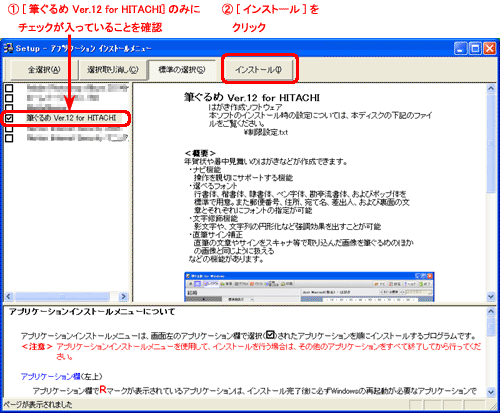
- [OK] をクリックします。
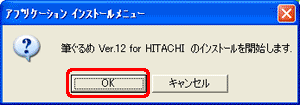
- [筆ぐるめ Ver.12 インストール] をクリックします。
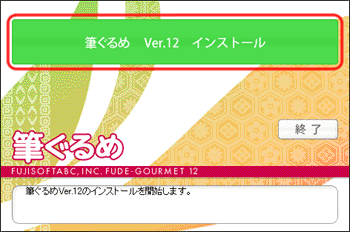
- [次へ] をクリックします。
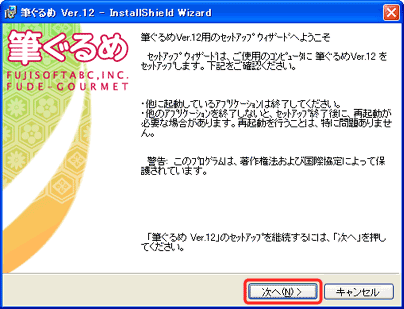
- 使用許諾契約書をお読みいただき、[使用許諾契約書の条項に同意します。] を選択し、[次へ] をクリックします。
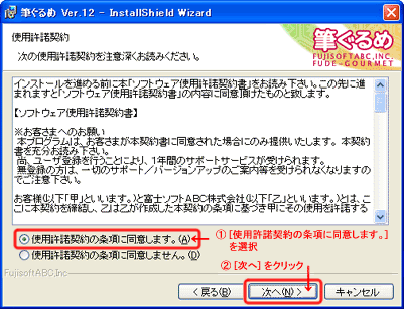
- [開始] をクリックします。
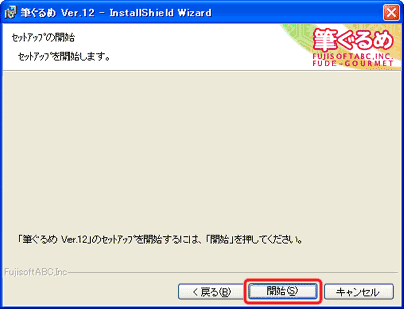
- [次へ] をクリックします。
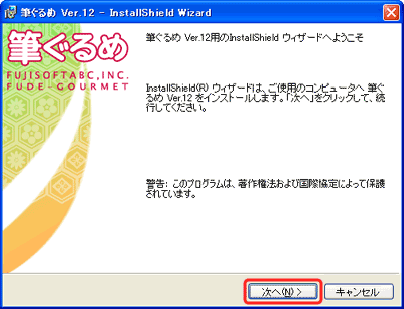
- [ユーザ名] 欄と [所属] 欄を入力し、[次へ] をクリックします。
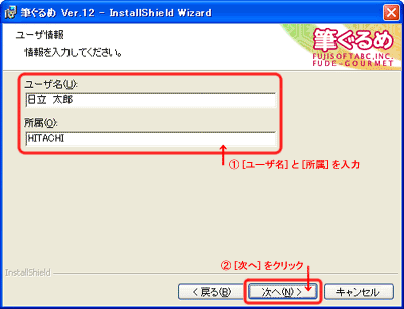
- [はい] をクリックします。

- [次へ] をクリックします。
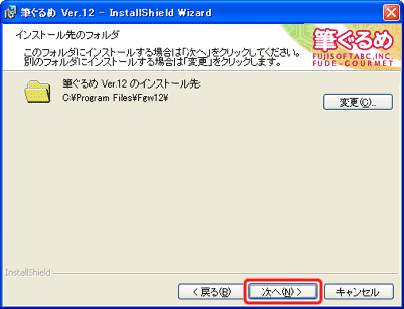
- [すべて] を選択し、[次へ] をクリックします。
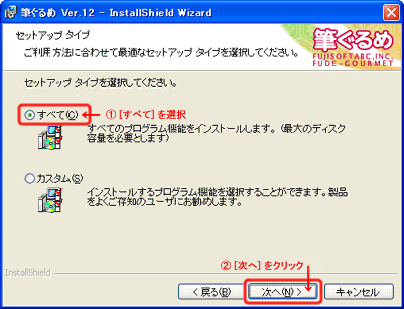
- [完了] をクリックします。
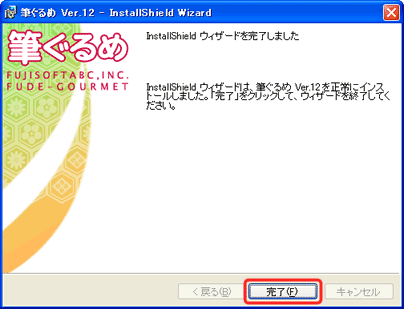
- 下図が表示されたら、[いいえ、今は筆ぐるめ Ver.12を起動しません] を選択し、[確認] をクリックします。
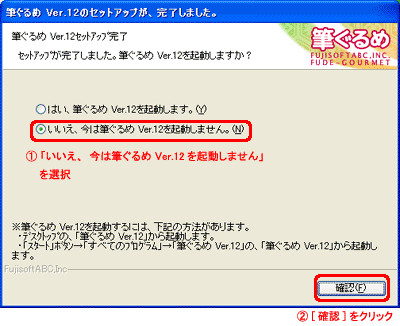
以上で、[筆ぐるめ] のインストール手順は終了です。
Prius 上で Prius Navistation4 以外にアプリケーションを起動している場合は、それらのアプリケーションの影響を受けて起動時にエラーが発生する可能性があります。
起動しているアプリケーションをすべて終了させた上で Prius Navistation4 を起動することで、状況が改善する場合があります。
Windows を起動した際に、パソコン使用者が何も行わなくても同時に起動し、常に動作状態のソフトのことを「常駐ソフト」といいます。
常駐ソフトの数が多いと、全体の処理速度の低下やシステムの不安定要因ともなります。
常駐ソフトは、下図のようにタスクバー右側の通知領域に表示されます。
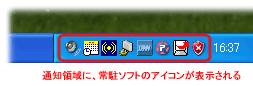
常駐ソフトの数が多い場合は、常駐ソフトの読み込みを抑えて Windows 全体の動作が安定するか確認します。
常駐ソフトの読み込みを外す (解除する) 方法に関しては、以下の文書をご参照ください。
<文書番号>103434 常駐ソフトの読み込みを外す(解除する)方法
注意事項
スタートアップ項目中の「PESCDL」は Prius Navistation4 で録画予約するために必要なプログラムですので、チェックを外さないようにしてください。
また、Windows のシステムが使用する項目を解除すると、お使いのパソコンの一部の機能が使用できなくなることがあります。不明な項目は解除しないことをお勧めします。
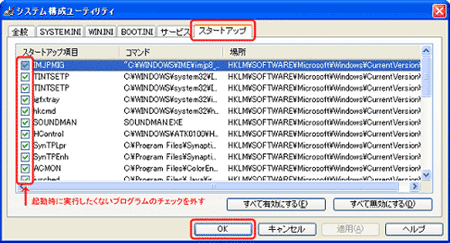
解決しなかった場合は
このページをご覧になっても解決できなかった疑問は、下記よりお問合わせください。
注意事項
- メールにてお問合わせの際は、お手数ですが、お問合わせページ内 [ご質問詳細] 欄に、必ず 「文書番号 103598 を参照」 と、このページをご覧いただいたことを記載していただくようお願いいたします。
- メールのご回答時間は、平日 9:00 〜 17:00 までです。(土・日・祝日はお休みです。)

